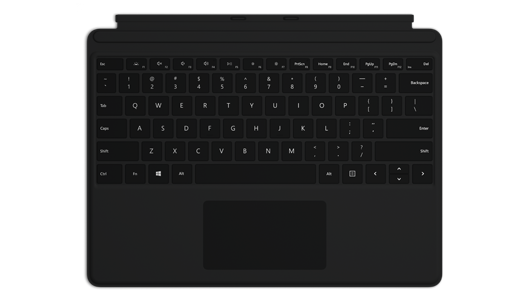Gebruik Surface Pro 13-inch toetsenbord
Van toepassing op
Het Surface Pro 13-inch toetsenbord biedt overal een comfortabele typervaring en beschikt over een glazen touchpad voor nauwkeurige navigatie.
Opmerking: Dit toetsenbord is compatibel met Surface Pro (11e editie), Surface Pro 10 voor Bedrijven, Surface Pro 9, Surface Pro 8, Surface Pro X.
Beschikbaar om te kopen in de Microsoft Store en andere detailhandelaren.
Het toetsenbord aan de Surface koppelen
Surface Pro 13-inch toetsenbord maakt verbinding met Surface Pro met magneten. Houd de onderrand van de Surface dicht bij de bovenrand van het toetsenbord totdat de magneten vastklikken.
Als u Surface Pro 13-inch toetsenbord wilt loskoppelen, trekt u Surface Pro en Surface Pro 13-inch toetsenbord uit elkaar.
Het touchpad gebruiken
Het toetsenbord bevat een touchpad, zodat je via bewegingen kunt navigeren op de pc in plaats van met een muis. Zie Surface touchpad gebruiken en instellingen voor meer informatie.
Sluit uw Slim Pen aan
Wanneer u een toetsenbord gebruikt dat is uitgerust met penopslag, zijn er twee manieren om uw Slim Pen automatisch aan te sluiten op een Surface Pro. Dit doet u als volgt:
-
Plaats de pen in de opberglade van het toetsenbord en verwijder deze.
-
Je kunt de pen automatisch verbinding laten maken via Swift Connect. Dit doe je heel eenvoudig door met je pen op het scherm te schrijven. Een installatiewizard wordt gestart, waarin je je pen aan jouw behoeften kunt aanpassen.
Je kunt ook verbinding laten maken met het apparaat via Bluetooth. Dit doet u als volgt:
-
Selecteer Start > Instellingen > Apparaten > Bluetooth- of ander apparaat toevoegen > Bluetooth .
-
Houd de bovenste knop op de pen 5 à 7 seconden ingedrukt totdat het ledlampje wit knippert, wat aangeeft dat de koppelingsmodus voor Bluetooth is geactiveerd.
-
Selecteer Surface Slim Pen om je pen te koppelen.
Het beeldscherm beschermen
Als je de Surface even niet meer nodig hebt, vouw je het toetsenbord over de voorzijde van het scherm om de sluimerstand te activeren en om het scherm te beschermen tegen krassen en andere schade. Als je weer verder wilt, open je het toetsenbord en druk je op de aan/uit-knop om de Surface uit de sluimerstand te halen.
Onderhoud uw Surface Pro toetsenbord
Om ervoor te zorgen dat het materiaal er als nieuw uit blijft zien, veeg je het voorzichtig schoon met een enigszins vochtige, pluisvrije witte doek (om te voorkomen dat er kleur wordt afgegeven) of met een schermreinigingsdoekje.
Als je iets op het materiaal morst, moet je proberen om de vlek binnen een half uur te verwijderen om te voorkomen dat deze opdroogt en niet meer weg te krijgen is. Voor de meeste vlekken kun je een sopje van warm water en milde zeep (zoals handzeep) gebruiken. Reinig met draaiende bewegingen met een schone, witte, pluisvrije doek die is bevochtigd met wat zeepsop en wrijf het materiaal vervolgens droog met een schone, pluisvrije doek.
Opmerking: Breng geen vloeistoffen rechtstreeks op de Surface aan.
Waar te koop
Surface-toetsenborden en andere accessoires zijn verkrijgbaar in de Microsoft Store en andere winkels.
Opmerking: Als de Microsoft Store niet beschikbaar is in uw regio, vindt u surface ook bij deze winkels.